İçindekiler
Bir süredir Photoshop kullanıyorsanız en sinir bozucu şey olan çalışma diski hatasıyla mutlaka karşılaşmışsınızdır. Bu yazıda ne olduğunu, nasıl çalıştığını ve düzenleme yaparken karşılaşabileceğiniz bir takım sorunların nasıl çözülebileceğini tartışacağız.
Neyse ki, PhotoShop çalışma diskini temizlemek basittir. Birkaç basit prosedürü izleyerek sürücüyü kolayca silebilir ve önemli depolama alanını boşaltabilirsiniz. Bu eğitimde Windows 10 ve macOS'ta çalışma diski PhotoShop'un nasıl temizleneceği gösterilecektir.
PhotoShop'un Kazıma Diskleri Dolu...
Photoshop çalışma diskleriniz doluysa, Photoshop önbelleğiniz ve geçici dosyalarınız gibi fazladan disk alanı tüketen nesneleri temizleyin. Kazı kazan sürücünüze ek yer açmak için daha büyük bir sabit sürücüye veya daha fazla RAM depolama alanına yükseltebilirsiniz.
Photoshop gibi programlar, program açıkken proje dosyalarını depolamak ve bunlara erişmek için geçici bellek olarak bir çalışma sürücüsü kullanır. Çalışma sürücünüz doluysa Photoshop düzgün çalışmaz ve bunun sonucunda Windows PC'niz veya Mac'iniz başka sorunlarla karşılaşabilir.
Aşağıda olası birkaç neden verilmiştir:
- 🔹Sürücüdeki çalışma diski konumu çok küçük.
- 🏠Sürücüde Photoshop tarafından ayrılan alan dolu.
PhotoShop diskindeki önemli fotoğraf veya dosyalarınızdan bazılarını silerseniz verilerinizi nasıl kurtarırsınız? Özel veri kurtarma yazılımı kullanmayı deneyin ve daha önce verileri kaydettiğiniz sürücüyü tarayın. Fotoğrafları daha önce bir PC'ye kaydettiyseniz ancak yanlışlıkla sildiyseniz bu özellikle önemlidir. Silinen dosyaları 3 adımda kurtarmak için yapmanız gereken tek şey EaseUS Data Recovery Wizard Pro'yu indirmek.
Adım 1. Bilgisayarınızda EaseUS Veri Kurtarma Sihirbazını çalıştırın. Dosyalarınızı kaybettiğiniz sürücüyü seçin ve "Tara"ya tıklayın. Kaybolan dosyalarınız harici bir depolama cihazındaysa öncelikle onu bilgisayarınıza bağlayın.

2. Adım. Yazılım, silinen dosyaları hızlı bir şekilde tarayacak ve ardından daha fazla kayıp dosyayı bulmak için otomatik olarak derin bir tarama gerçekleştirecektir. Tarama tamamlandıktan sonra belirli dosya türlerini hızlı bir şekilde filtrelemek için "Filtre"yi kullanabilirsiniz.

3. Adım. Tam önizleme için "Önizleme" düğmesine tıklayın veya bir dosyaya çift tıklayın. Son olarak istediğiniz dosyaları seçin, "Kurtar"a tıklayın ve tüm dosyaları bir kerede kaydetmek için başka bir güvenli konum seçin.

Windows ve Mac'te PhotoShop'un 2 farklı yolunu öğrenelim ve çalışma diskini temizleyelim. Bundan önce bu pasajı Facebook, Twitter veya SNS'de paylaşarak işaretlemeyi unutmayın.
Windows 10'da Çalışma Diski Photoshop Nasıl Temizlenir
Photoshop'ta, özellikle büyük dosyalarla sık sık çalışıyorsanız veya çok sayıda Windows etkinse, çalışma diskini düzenli olarak temizlemek çok önemlidir. Photoshop geçici verileri çalışma diskinde saklar; bu da bilgisayarınızın yavaşlamasına ve hatta dolması durumunda çökmesine neden olabilir.
Çalışma diskini bulmak için aşağıdaki adımları kullanabilirsiniz:
Adım 1. Photoshop'ta "Düzenle" sekmesini açın.
Adım 2. Listenin en altında "Tercihler"i seçin.
Adım 3. Şimdi yan menüden "Disk Kazı" seçeneğini seçin.
4. Adım. Yanlarında onay işaretleri bulunan sürücülerin listesini burada bulabilirsiniz. Photoshop, yanında onay kutusu bulunan herhangi bir aygıtı çalışma diski olarak kullanır.
Adım 5. Yeni bir çalışma diski oluşturmak için kullanmak istediğiniz sürücünün yanındaki kutuyu işaretleyin.

Photoshop'un verileri ek konumlara ayırmasının bir sonucu olarak önyükleme sürücüsündeki yük azalacaktır.
Önceki verileri tamamen silmek istiyorsanız, dosyaları çalışma diskinden bulmalı ve manuel olarak kaldırmalısınız.
- Photoshop'un geçici dosyalarını, önyükleme sürücünüzü kullanıyorsa aşağıdaki konumda bulabilirsiniz: C:\Users\[Kullanıcı Adınız]\AppData\Local\Temp
- Oraya vardığınızda, Photoshop Temp adını ve bir dizi sayıyı içeren dosyayı arayın. Photoshop'un başlatma sırasında kullanılan geçici bilgileri bu dosyada saklanır.
- Kaldırmak için bu dosyayı silin.
Geçici dosyaların kaldırılması, kaydetmediğiniz projelerde kaydettiğiniz ilerlemenin de silinmesine neden olabileceğinden, her şeyin önceden yedeklendiğinden emin olun.
Mac'te Çalışma Diski Photoshop Nasıl Temizlenir
Photoshop'un kendi geçici dosyaları genellikle çalışma diskinizdeki en büyük alan israfıdır. Bu nedenle neden geçici dosyaları kaydetmelisiniz? Bu dosyaları silerseniz çalışma diski dolu hatası uyarısını unutabilirsiniz. Bunun yalnızca Photoshop'un önbellek dosyalarını silemiyorsanız gerekli olduğunu unutmayın.
Geçici dosyaları silmeden önce çalışmanızı kaydettiğinizden ve Photoshop'u kapattığınızdan emin olun. Artık devam etmeye hazırsınız.
Photoshop'un geçici dosyalarını bulmak için:
- Finder'daki menü çubuğundan "Git"i tıklayın.
- Buradan Klasöre "Git"i seçin.
- Alana /tmp yazın.
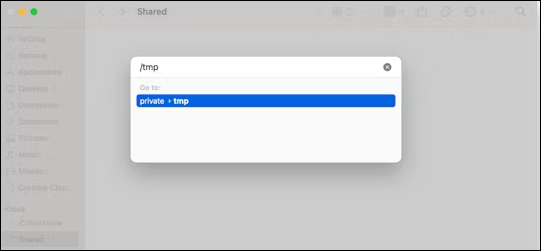
Sonuç olarak Photoshop dosyalarını ve klasörlerini içeren yeni bir klasör penceresi açılacaktır. Artık bir listeniz olduğuna göre, her klasörü dikkatlice inceleyin ve Photoshop'un çalışma sürücüsü alanını kullanan tüm dosyaları kaldırın. Yalnızca geçici olan .tmp uzantılı dosyaları seçerken dikkatli olun.
2023 İpuçları| Mac'te Kaydedilmemiş Photoshop (PSD) Dosyaları Nasıl Kurtarılır
Mac'teki bir photoshop dosyasını Photoshop geçici dosyalarından, otomatik kaydetme konumundan, önceki sürümden ve doğrudan bir photoshop kurtarma yazılımı kullanarak kurtarmanın 4 yolunu öğrenin.
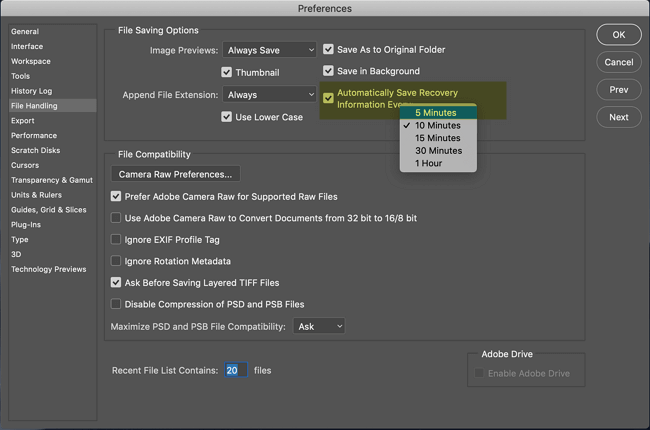
Çözüm
Son olarak Photoshop'a yeterli alan açmak için çeşitli görevleri gerçekleştirebilirsiniz. Photoshop'un tercih dosyaları zaman zaman bozulabilir ve bu da çalışma disklerinin nasıl işlendiğini etkileyebilir. "Çalışma diskleri dolu" sorunu, tercihlerin sıfırlanması ve ardından çalışma diski seçeneklerinin değiştirilmesiyle çözülebilir.
Kazı Kazan Diski Nasıl Temizlenir PhotoShop SSS
Hala bazı sorularınız varsa, kendinize yardımcı olması için aşağıdaki hızlı yanıtlara göz atın:
1. Photoshop'u açmadan Photoshop çalışma diski nasıl temizlenir?
Photoshop açılmadan Photoshop çalışma diski nasıl temizlenebilir?
Uygulamalar klasörüne gidip Activity Monitor'deki işlemler listesinde "Photoshop"u arayarak bazı programları sonlandırabilir veya bazı dosyaları kaldırabilir, Photoshop'u açmadan çalışma diskini boşaltabilir veya "Adobe" isimli dosyayı silerek ayarlarınızı sıfırlayabilirsiniz. Photoshop Ayarları."
2. Photoshop'taki çalışma disklerini temizlemek uygun mudur?
Çalışma diskini ancak artık ihtiyacınız olmayacağından emin olduğunuzda çıkarmanız önemlidir çünkü bunu yapmak zaman alıcı olabilir. Sonuç olarak, Photoshop'ta çalışma diskini silmenizde bir sakınca yoktur, ancak yalnızca onunla işiniz bittiğinde, çünkü yeniden yapılandırması zaman alabilir.
3. Çalışma diskimi nasıl temizlerim?
- Pencere > Geri Dönüşüm Kutusunu Boşalt'ı seçin.
- Düzenle > Geri Dönüşüm Kutusunu Boşalt'a basın.
- Pencere > Tercihler > Genel > Photoshop Kapatılmadan Önce Dosyaları Kaldır'ı seçme.
- Bir dosyayı sabit sürücünüze kaydetmek için Dosya > Farklı Kaydet'i seçin.
İlgili Makaleler
-
Geri Dönüşüm Kutusunda Olmayan Silinmiş Dosyaları Geri Getirme
![author icon]() Ezgi Bıçakcı/2022/09/21
Ezgi Bıçakcı/2022/09/21
-
C Sürücüsünde Kaybolan/Gizlenen Kullanıcılar Klasörünü Geri Getirme
![author icon]() Ezgi Bıçakcı/2022/09/21
Ezgi Bıçakcı/2022/09/21
-
Dosyaları ve Klasör Yapısını Tamamıyla Kurtarma
![author icon]() Ezgi Bıçakcı/2022/09/21
Ezgi Bıçakcı/2022/09/21
-
Kısayol Dosyasını Normal Dosyaya Çevirme
![author icon]() Ezgi Bıçakcı/2022/09/21
Ezgi Bıçakcı/2022/09/21